Descarga gratuita del software SanDisk Micro SD Card Lock: cifrar archivos
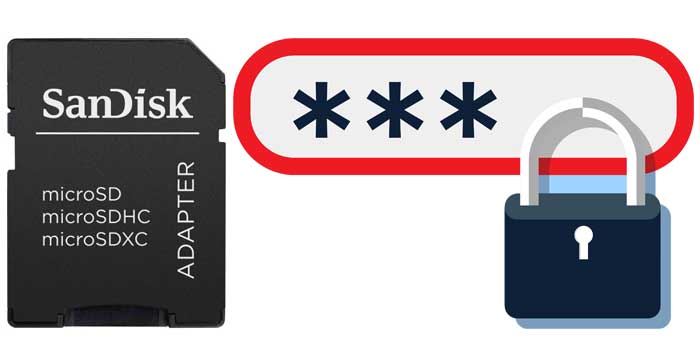
Resumen
El software SanDisk Micro SD Card Lock puede ayudarlo a bloquear archivos / carpetas de la tarjeta SanDisk Micro SD con contraseña. Descargue gratis el software gratuito SanDisk Micro SD Card Password Protection para cifrar y descifrar datos en SanDisk Micro SD Card para proteger su privacidad.
Descarga gratuita del software SanDisk Micro SD Card Lock
El software de bloqueo de archivos / carpetas para la tarjeta SanDisk Micro SD puede bloquear y ocultar videos, fotos, documentos, archivos de audio y otros datos en la tarjeta SanDisk Micro SD. Puede cifrar y proteger la tarjeta SanDisk Micro SD con contraseña en un solo paso. También le permite disfrazar la tarjeta SanDisk Micro SD como diferentes accesos directos a aplicaciones para que nadie pueda encontrarla. Es seguro y confiable y no causará ninguna pérdida de datos.
Cómo bloquear la tarjeta SanDisk Micro SD con contraseña en Windows 10 / 8.1 / 8/7 / Vista / 2000 / XP
Conecte su tarjeta SanDisk Micro SD con su computadora, dejando que la computadora la detecte como un disco duro externo. Descargue, instale e inicie el software de tarjeta Micro SD SanDisk Protect con contraseña en su computadora.
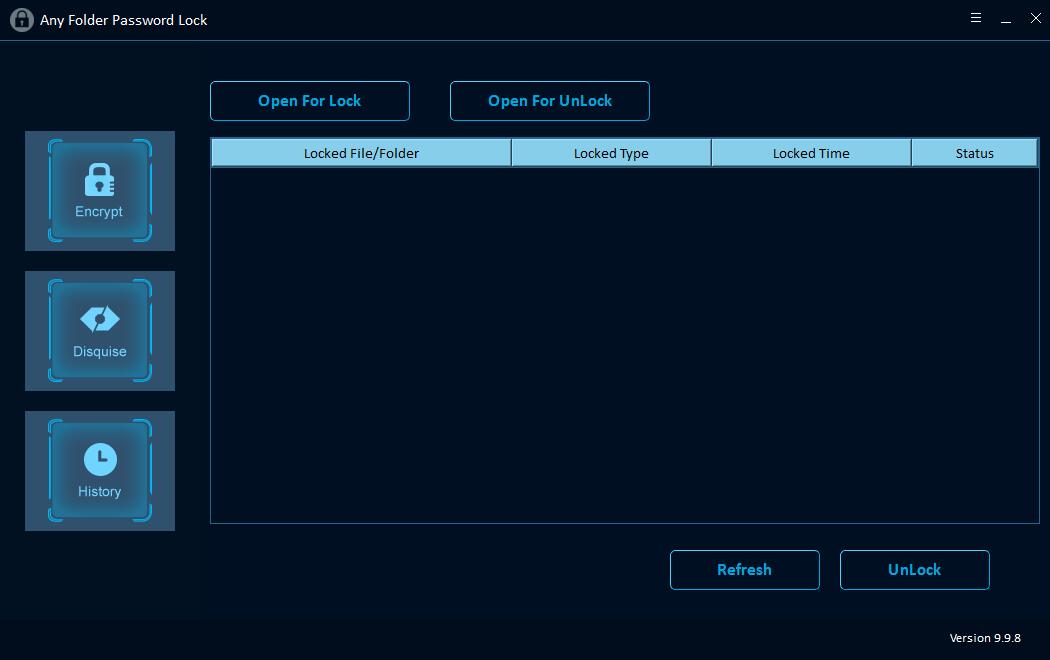
Paso 1: Bloquear y desbloquear archivos / carpetas de la tarjeta SanDisk Micro SD
Haga clic en "Abrir para bloquear" para elegir archivos o carpetas de la tarjeta SanDisk Micro SD y luego ingrese la contraseña y el tipo de bloqueo (bloqueo sin oculto / bloqueo y oculto). Después de eso, haga clic en el botón "Bloquear" para finalizar la protección de archivos / carpetas de la tarjeta SanDisk Micro SD.
Paso 2: Proteja la tarjeta SanDisk Micro SD
Si desea establecer una contraseña abierta para la tarjeta SanDisk Micro SD, haga clic en el botón "Proteger USB", seleccione la unidad de la tarjeta SanDisk Micro SD de la lista de unidades físicas, ingrese y confirme la contraseña y haga clic en el botón "Bloquear".
Paso 3: disfrazar la tarjeta Micro SD SanDisk o los archivos y carpetas
Puede disfrazar la tarjeta SanDisk Micro SD o los archivos / carpetas de la tarjeta SanDisk Micro SD como Reciclaje, Impresora, Marcación de red o Entorno de red. Haga clic en "Disfrazar", seleccione la tarjeta SanDisk Micro SD o los archivos / carpetas de la tarjeta SanDisk Micro SD, introduzca la contraseña en la tarjeta SanDisk Micro SD, seleccione el tipo de disfraz y luego haga clic en el botón Disfraz.

